
以此图为例来完成Linux的IP 地址配置与日志服务器建立
思路
需要一台CentOS来完成网关和路由器的扮演通过这台CentOS来完成全网互通
步骤如下
配置网络适配器
- 点击左上角的编辑选择虚拟网络编辑器给 虚拟机里添加三张网卡模式
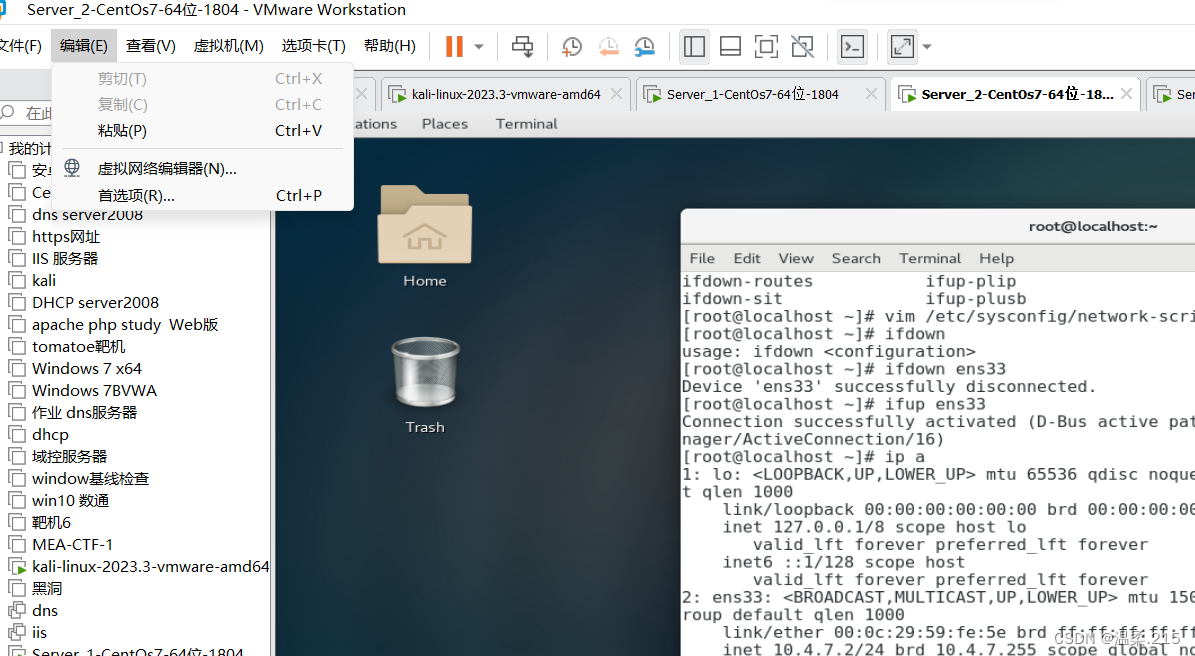
- 点击更改设置

- 选着vm1修改此ip段和客户机的网段保持一致并开启自动分配服务
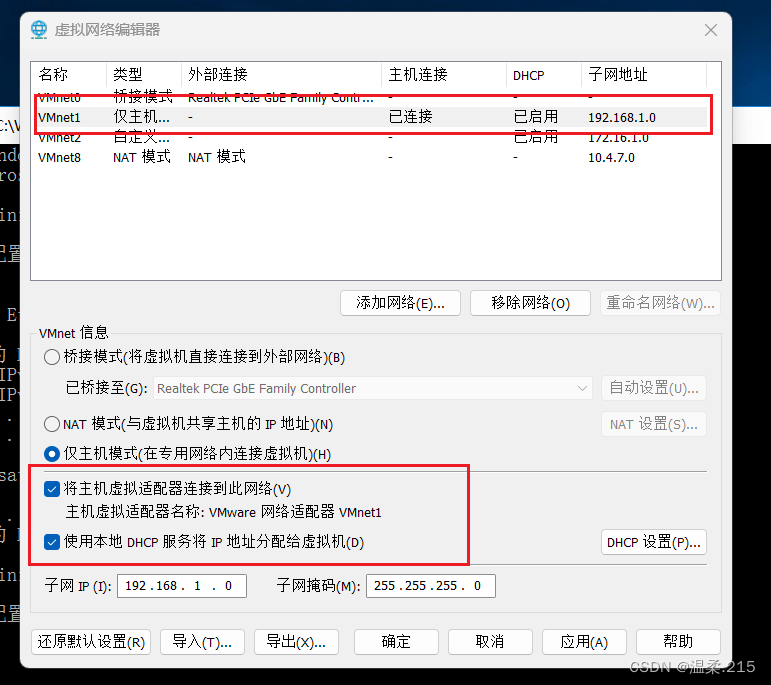
- 点击添加网络(我这里已经添加过vm2了)
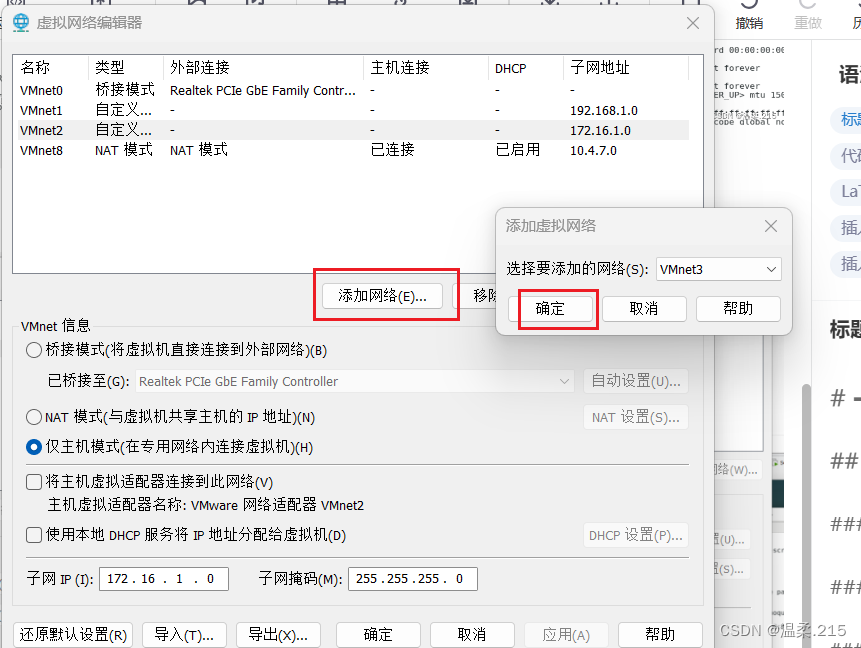
- 然后在添加对应的网段点击确定
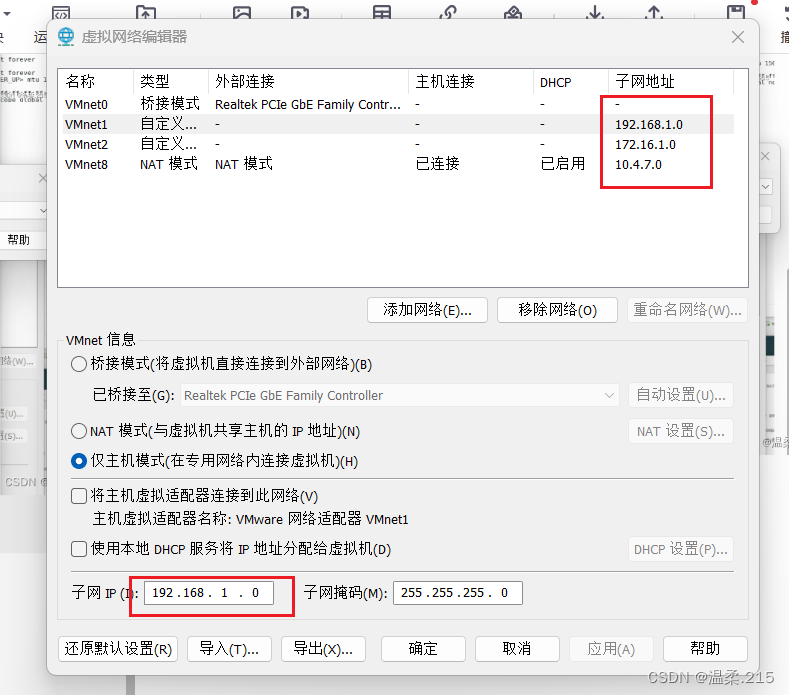
- vm2要关闭将主机虚拟适配器连接到此网络适配器和使用本地DHCP服务····关闭

配置路由
-
给作为网关的虚拟机添加3张网卡
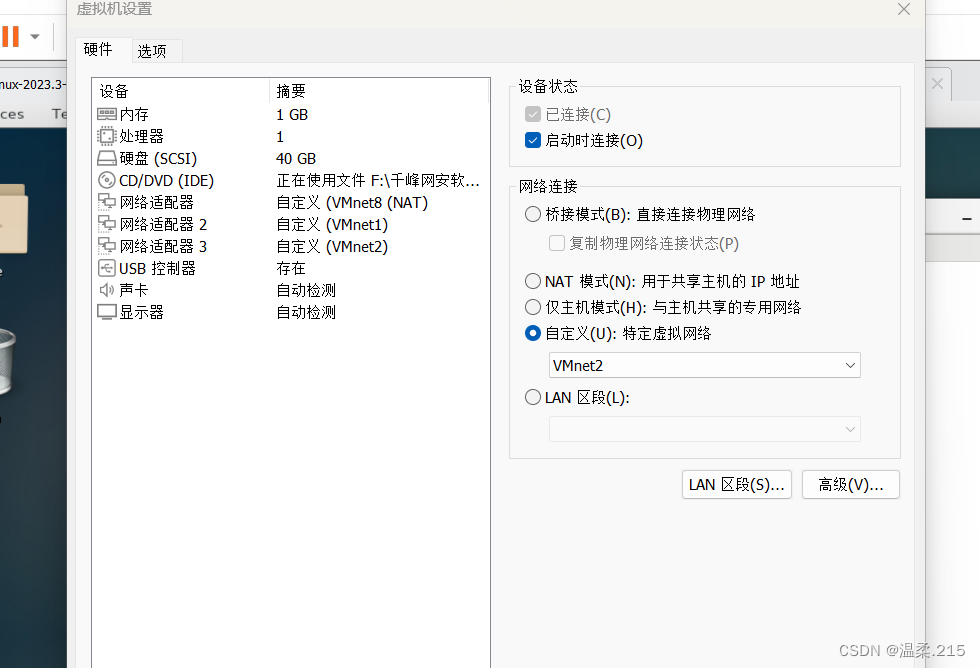
-
编辑网关的ens33网卡的配置
vim /etc/sysconfig/network-scripts/ifcfg-ens33将配置修改为ip地址自动获取并修改成为开启自启服从网卡管理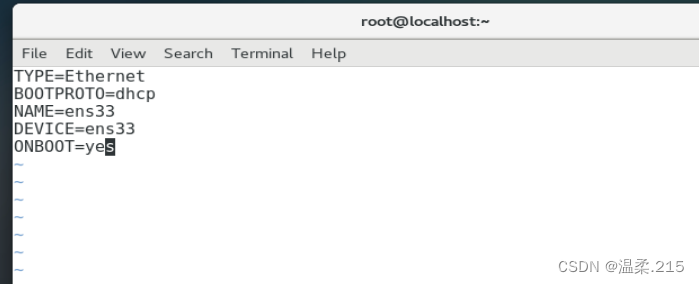
-
重启网卡可以获取到ip地址
systemctl restart network
TYPE=Ethernet
BOOTPROTO=dhcp
NAME=ens33
DEVICE=ens33
ONBOOT=yes`
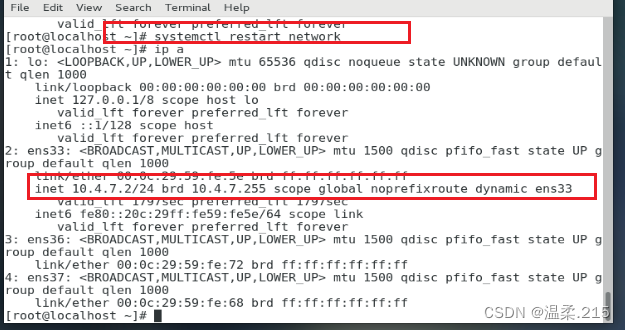
- 其他两个网卡作为网关都要配置为静态ip以下为另外两张网卡的配置(具体看自己本机的网卡名字)

- 先配置ens36在/etc/sysconfig/network-scripts/ 下面的配置文件里只有一张ens33的网卡配置

此时要想配置IP地址就要新建一份配置文件我们直接copy ens33的配置文件cp /etc/sysconfig/network-scripts/ifcfg-ens33 /etc/sysconfig/network-scripts/ifcfg-ens36

我们进行编辑vim /etc/sysconfig/network-scripts/ifcfg-ens36因为我们此时作为网关就不需要设置网关
TYPE=Ethernet
BOOTPROTO=static
NAME=ens36
DEVICE=ens36
ONBOOT=yes
IPADDR=192.168.1.254
NETMASK=255.255.255.0
#GATEWAY=192.168.1.254
DNS1=114.114.114.114
DNS2=8.8.8.8
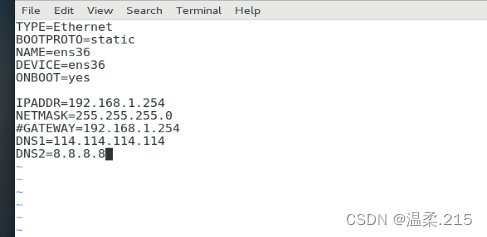
配置好后重启网卡systemctl restart networkip已经获取到了
- 按照上面配置把ens37进行配置
cp /etc/sysconfig/network-scripts/ifcfg-ens33 /etc/sysconfig/network-scripts/ifcfg-ens37拷贝一份ens33的配置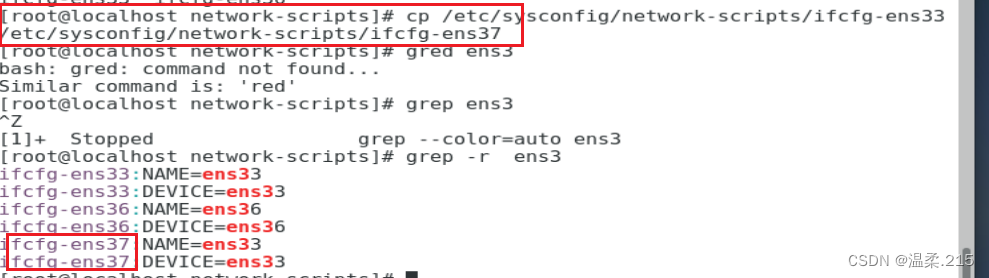
对其进行配置vim /etc/sysconfig/network-scripts/ifcfg-ens37
IPADDR=172.16.1.254
NETMASK=255.255.255.0
#GATEWAY=
DNS1=114.114.114.114
DNS2=8.8.8.8
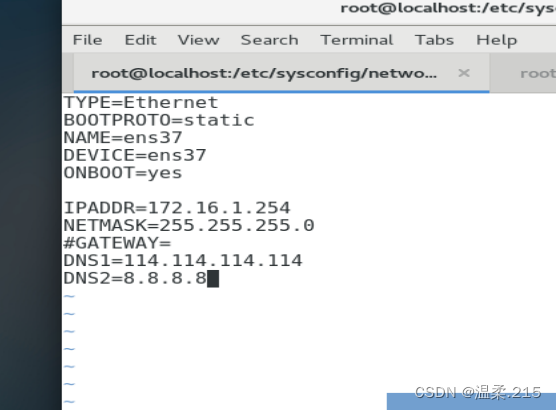
配置好后重启网卡systemctl restart networkip已经获取到了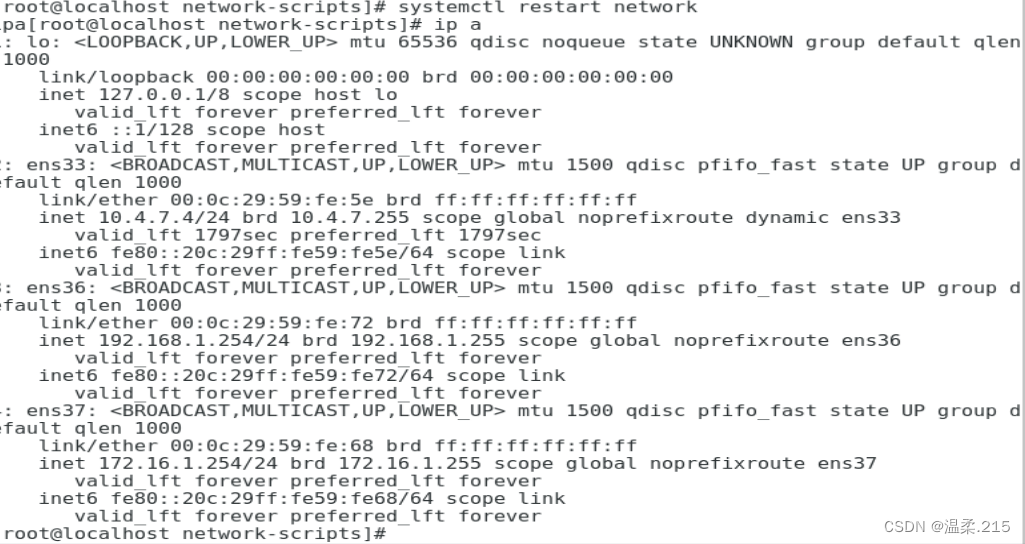
配置sever服务器ip
- 先将sever服务器的虚拟网卡改为vm2
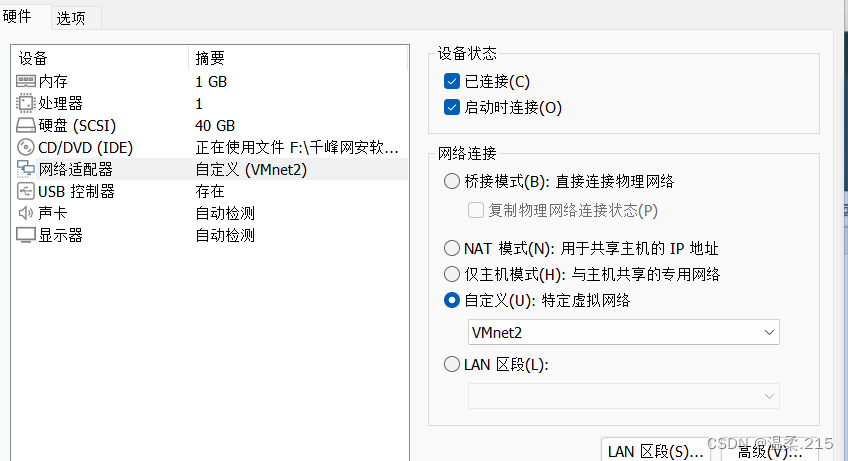
- 因为是服务器所以IP地址设为静态更方便使用现在对sever服务器配置静态地址配置内容如下
TYPE=Ethernet
BOOTPROTO=static
NAME=ens33
DEVICE=ens33
ONBOOT=yes
IPADDR=172.16.1.100
NETMASK=255.255.255.0
GATEWAY=172.16.1.254
DNS1=114.114.114.114
DNS2=8.8.8.8
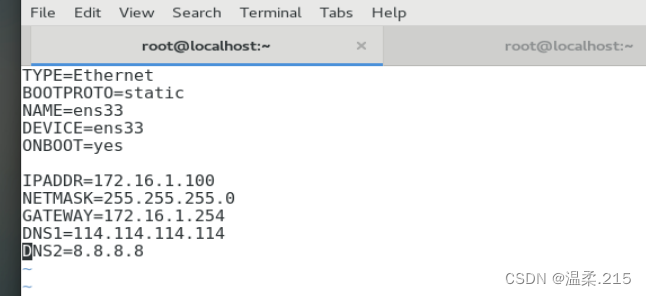
- 重启网卡后就会有ip地址了
systemctl restart network
- 使用ping命令进行检查ping 172.16.1.254 看看能不能ping通网关如若ping不同请检查网关的网卡是否设错
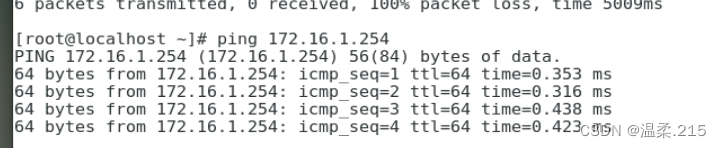
配置Syslog服务器的ip
- 将虚拟网卡调至vm2
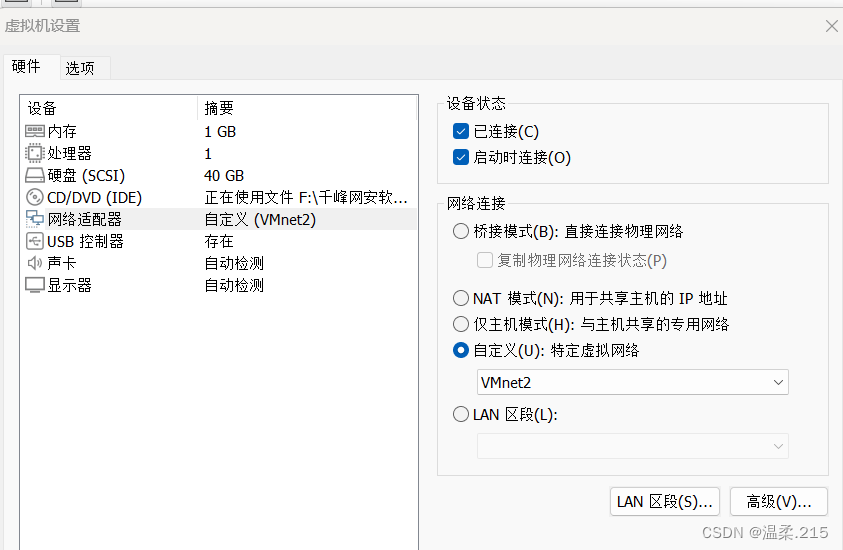
- 在编辑网卡配置文件
vim /etc/sysconfig/network-scripts/ifcfg-ens33
TYPE=Ethernet
BOOTPROTO=static
NAME=ens33
DEVICE=ens33
ONBOOT=yes
IPADDR=172.16.1.200
NETMASK=255.255.255.0
GATEWAY=172.16.1.254
DNS1=114.114.114.114
DNS2=8.8.8.8
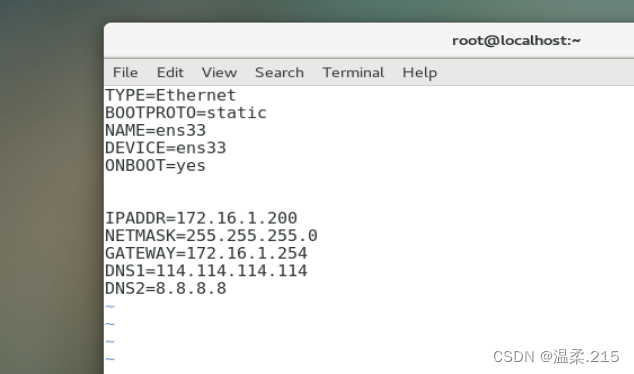
- 重启网卡
systemctl restart networkip就配置成功了
配置客户机ip
-
将虚拟网卡改为vm1

-
打开以太网配置界面点击高级填入默认网关
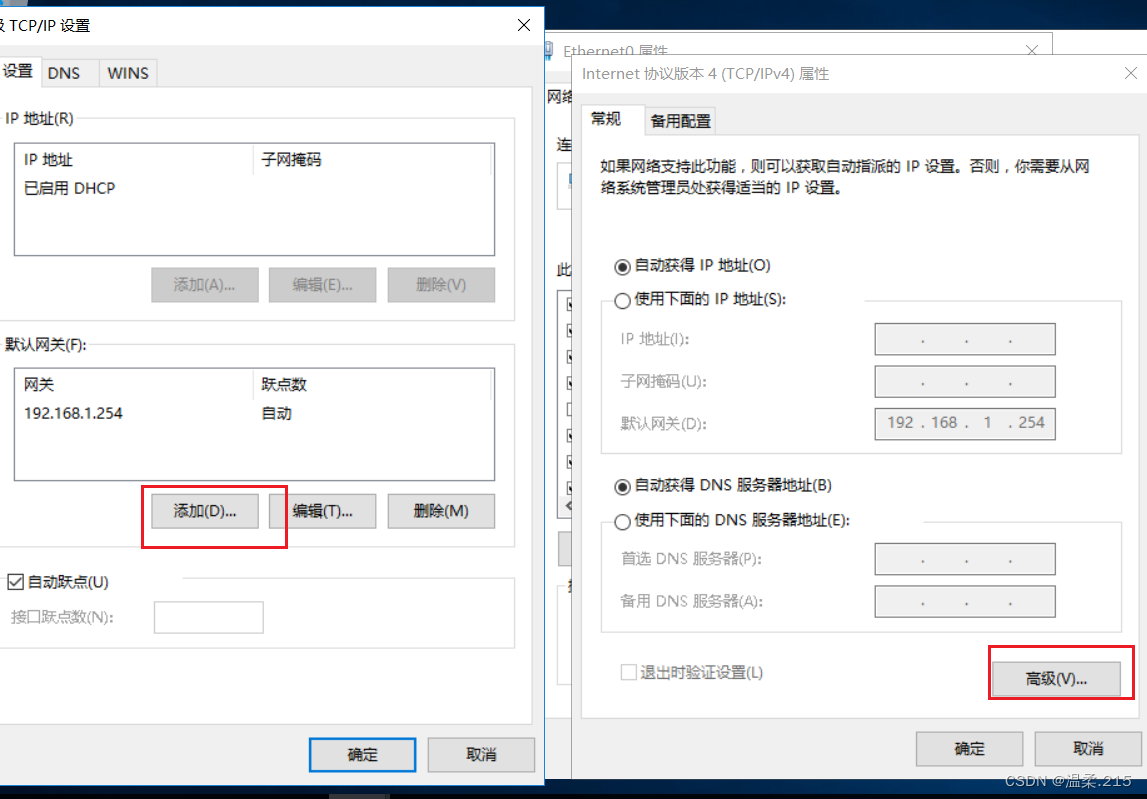
-
打开cmd输入ipconfig /renew获取IP地址
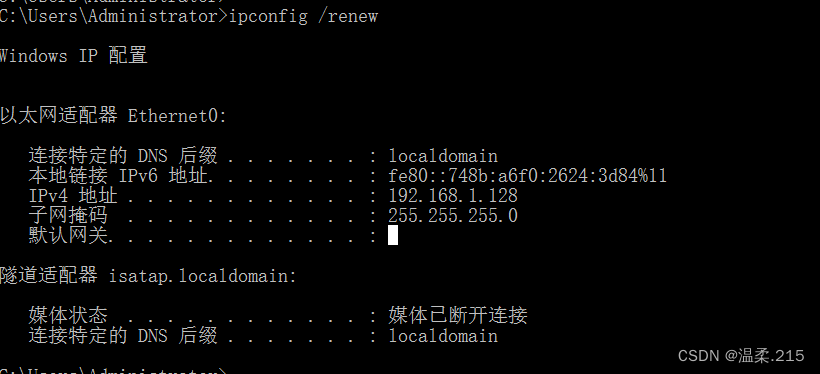
kali ip配置
-
将kali修改的虚拟网卡修改为vm1
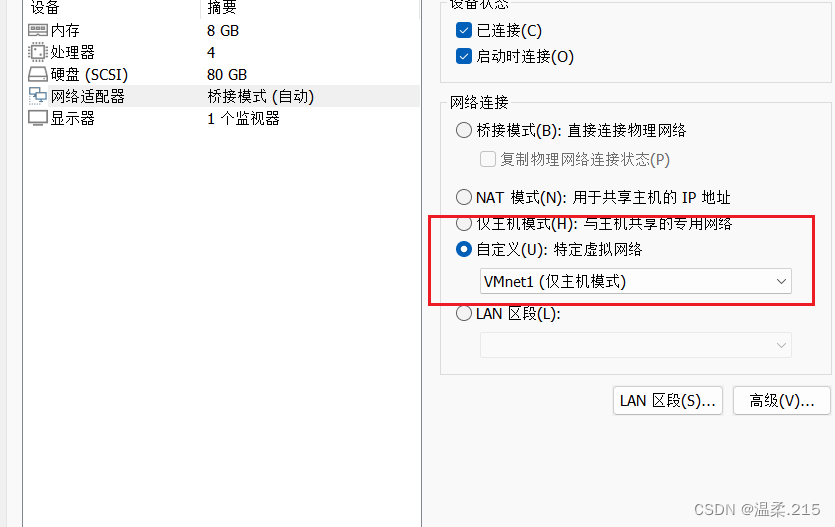
-
输入
sudo vim /etc/network/interfaces编辑kali网卡设置ip和网关等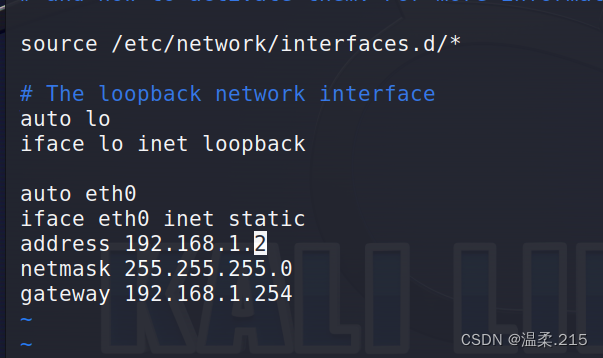
-
重启网卡
systemctl restart networking.service输入ip a就可以获取到ip地址了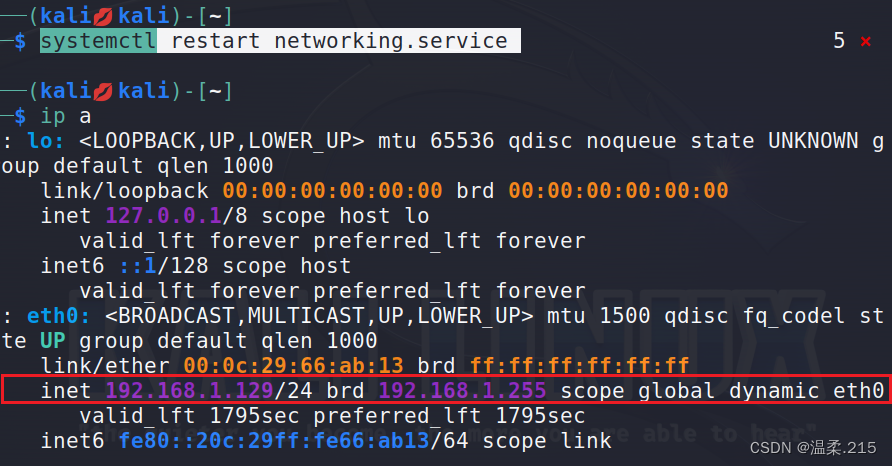
开启路由转发
现在光配好ip是ping不通的需要网关服务器开启路由转发才可以通信
-
编辑/etc/sysctl.conf文件

-
添加一条配置net.ipv4.ip_forward =1 1为开启转发0为关闭
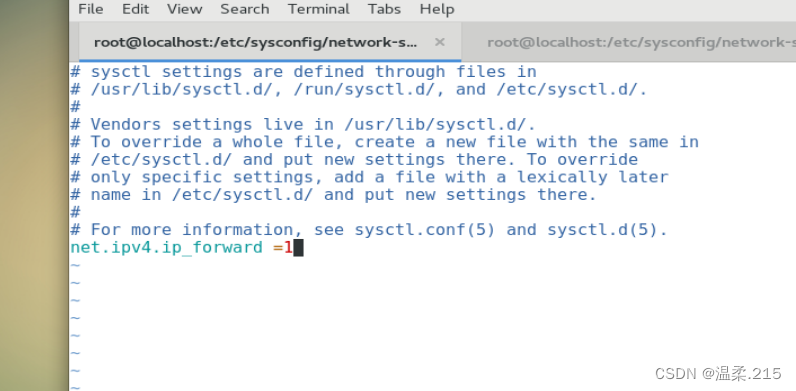
使用ping命令进行检查

telnet与SSH 远程管理安全性分析
在sever端安装telnet服务端yum install telnet-server -y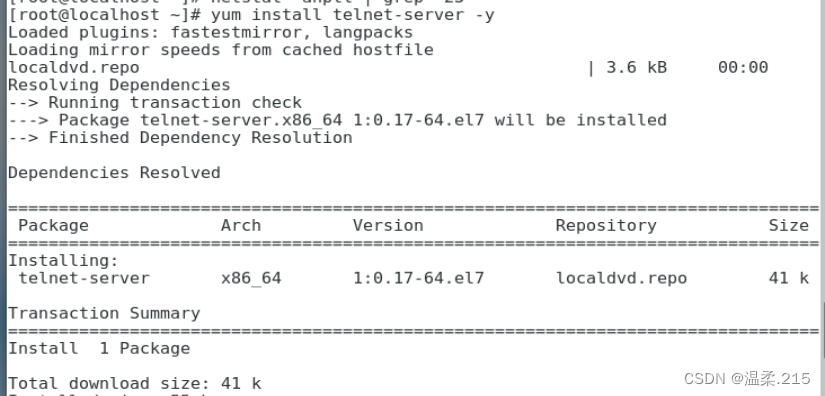
在服务端安装telnet
点击控制面板选择程序选择启动或关闭windows功能
点击添加角色在功能里选择telnet客户端点击安装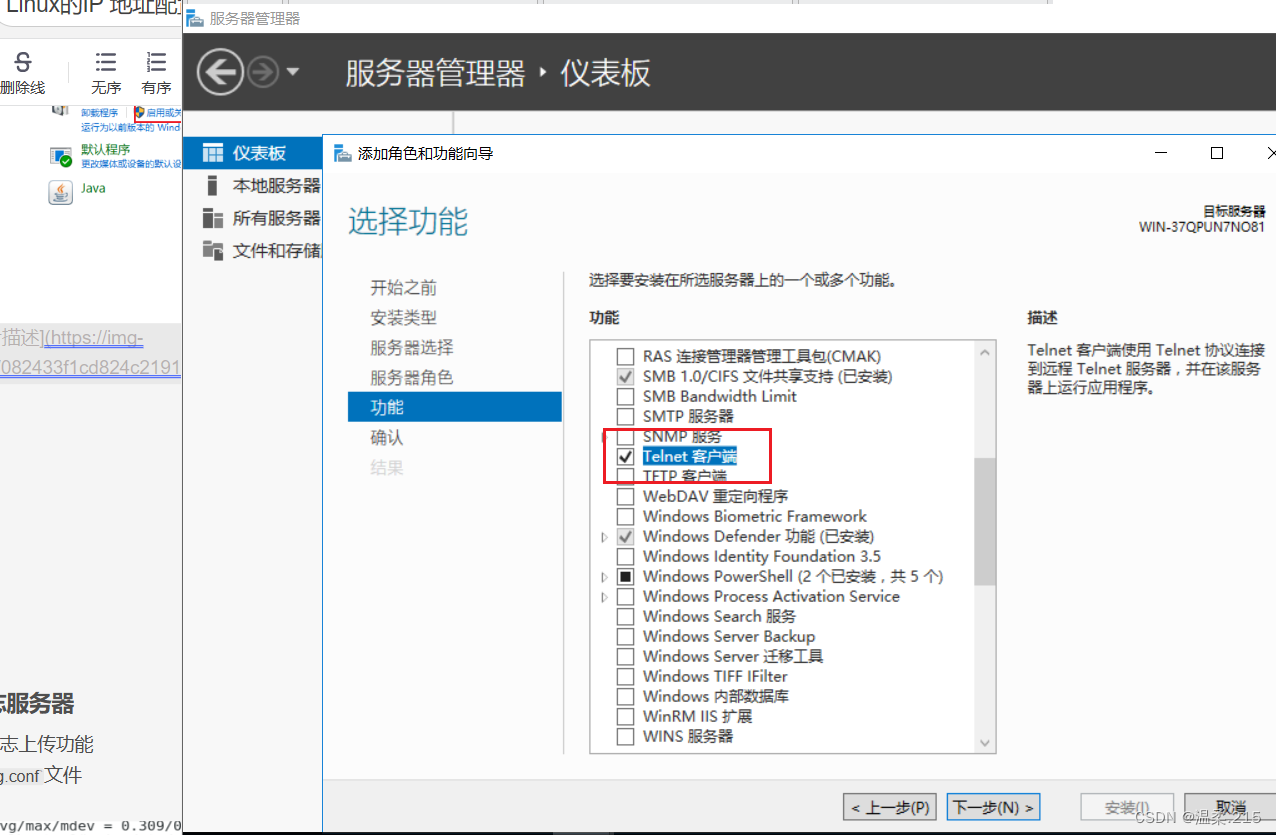
安装完成后在网关打开抓包软件并在2016sever客户端启动telnet连接sever
在wireshark里选着ens36网卡进行抓包
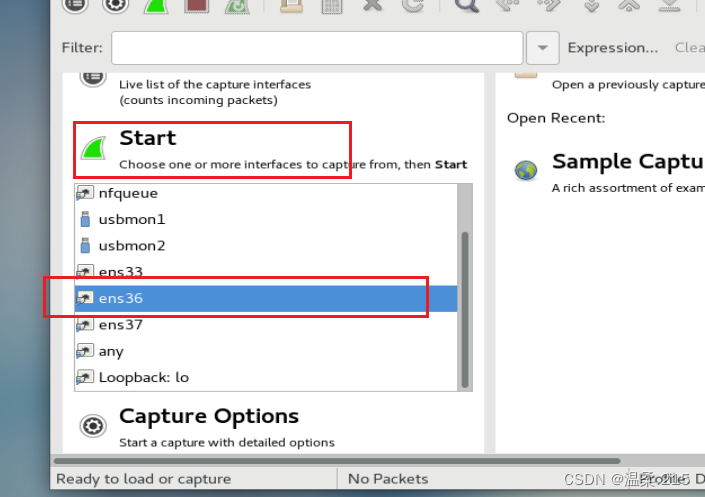
在2016连接sever服务器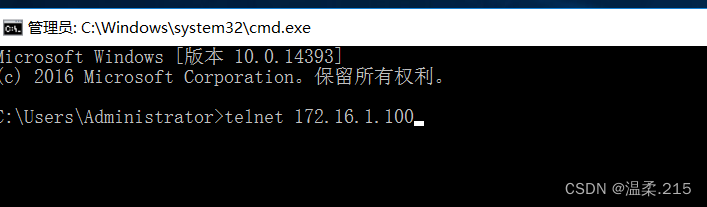
连接成功输入账号和密码
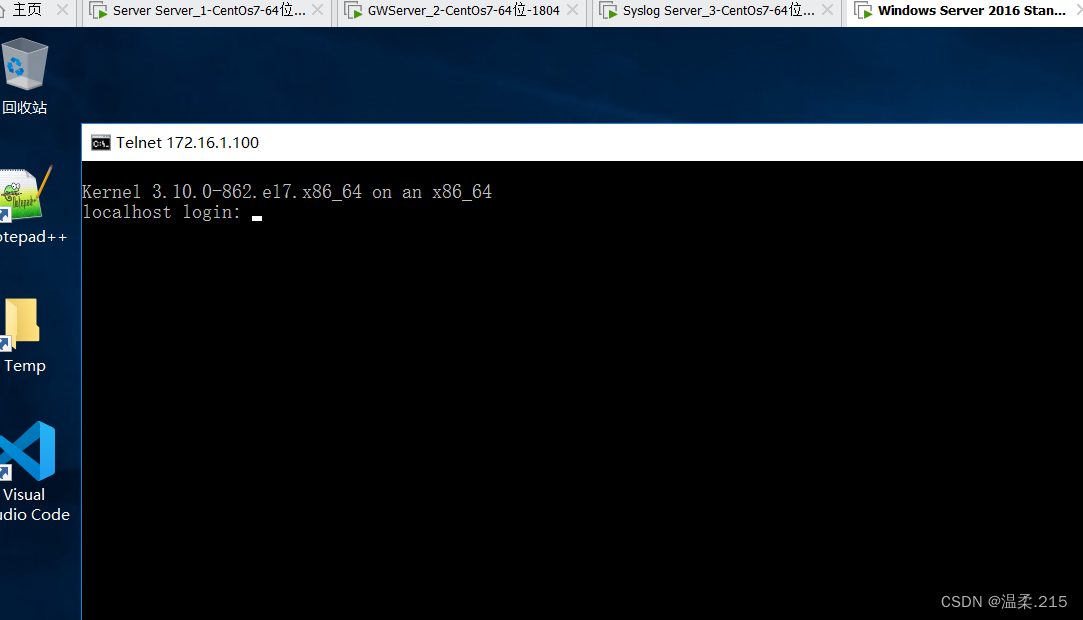
登录成功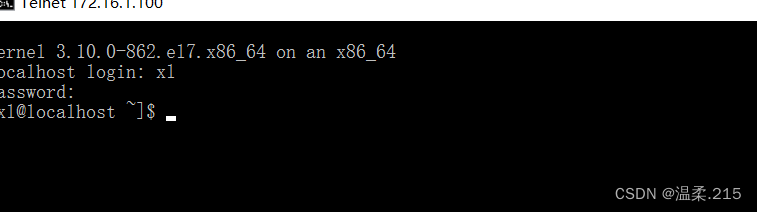
查看wireshark

很容易就抓住了账号密码
明文是不安全的
接下来使用ssh
先开启ssh服务systemctl start sshd
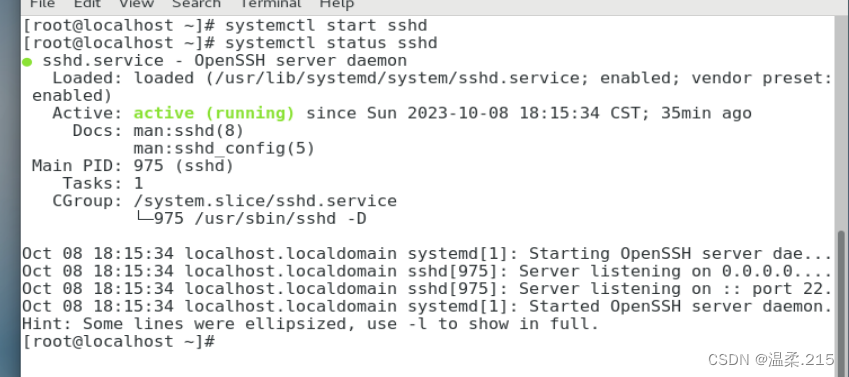
使用客户端连接ssh
ssh root@172.16.1.100
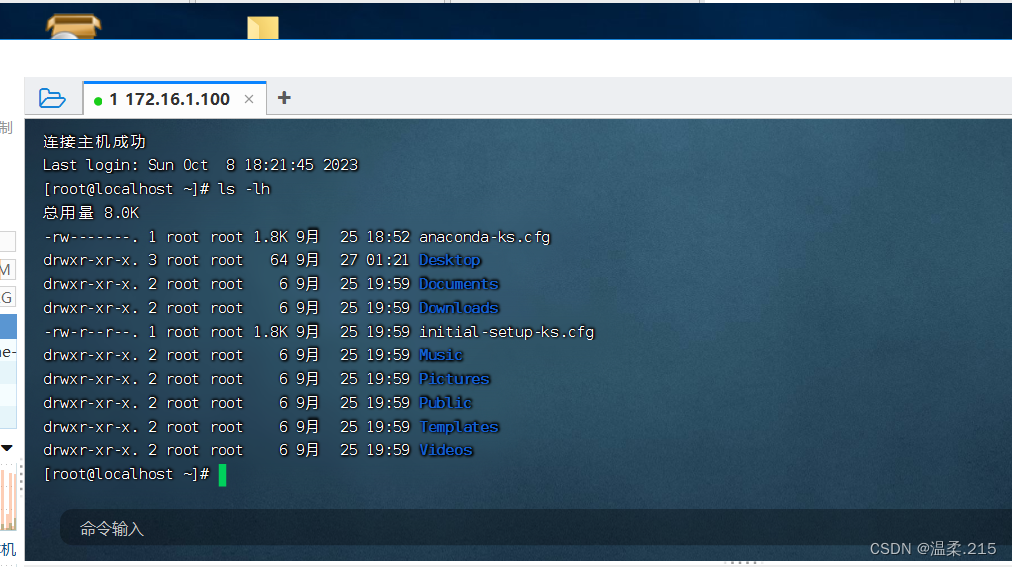
连接成功但我们在wireshark里可以看到数据是加密的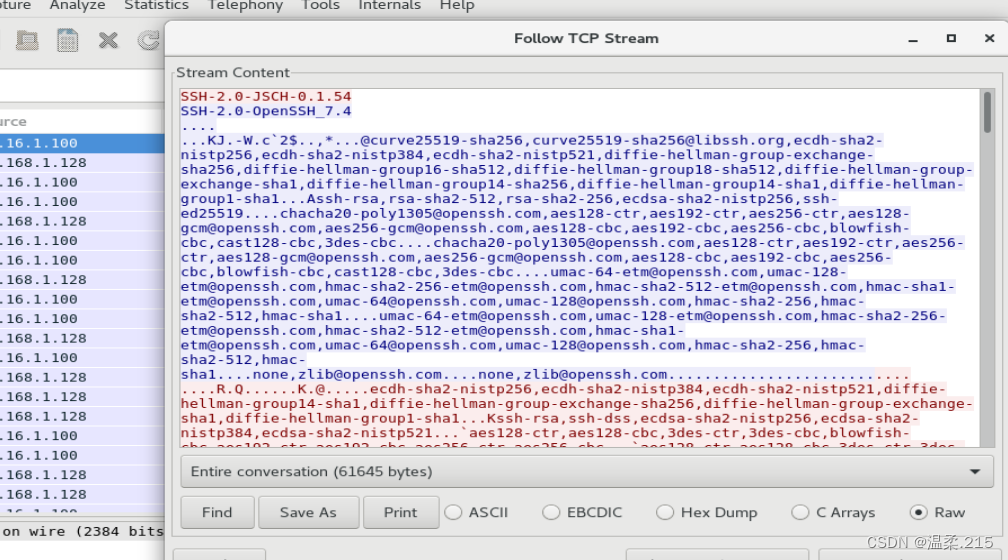
但是这里可以使用暴力破解来爆破密码打开kali使用hydra进行破解
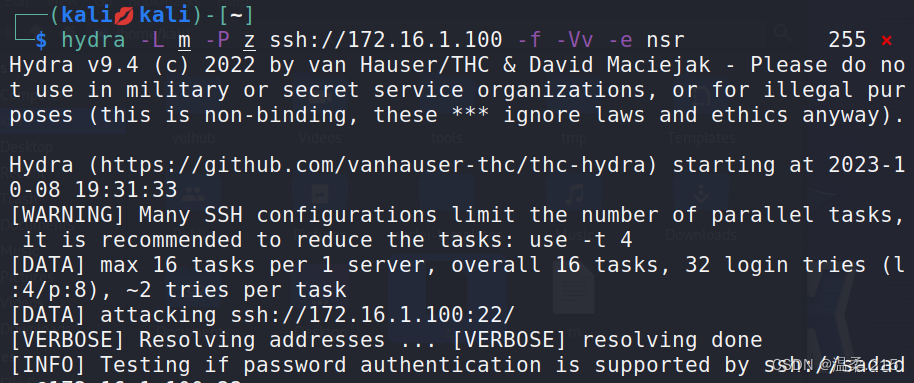
密码被破译出来了了
说明有着密码爆破的缺陷

建立日志服务器
在sever上开启日志上传功能
- 编辑
/etc/rsyslog.conf文件
- 在末行模式输入set nu打开行号在91行加入命令
authpriv.*@@172.16.1.200:514ip为日志备份服务器的ip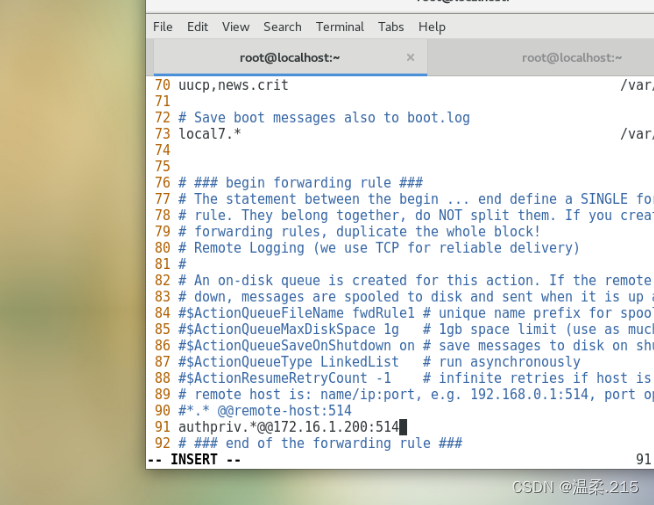
- 重启服务
systemctl restart rsyslog.service
在syslog上开启接收内容
- 编辑
/etc/rsyslog.conf配置文件把19行和20行的注释去掉让它开启514端
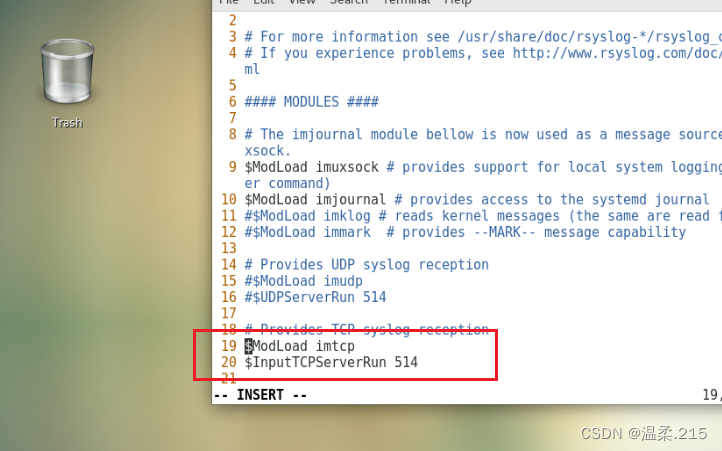
- 在下一行添加一条规则
:fromhost-ip,isequal,"172.16.1.100" /var/log/client_secure/172.16.1.100.log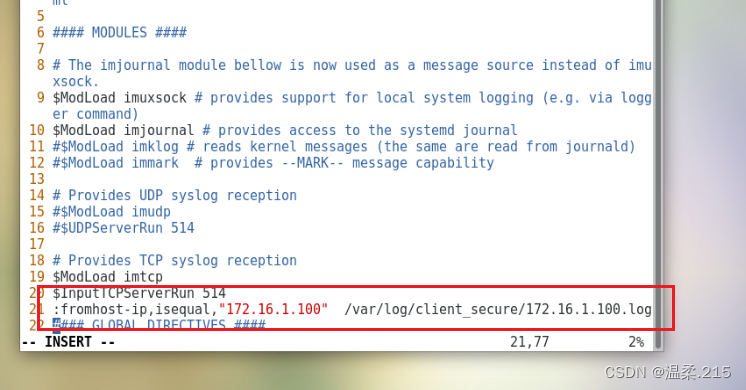
进行测试
在kali上使用ssh密码爆破
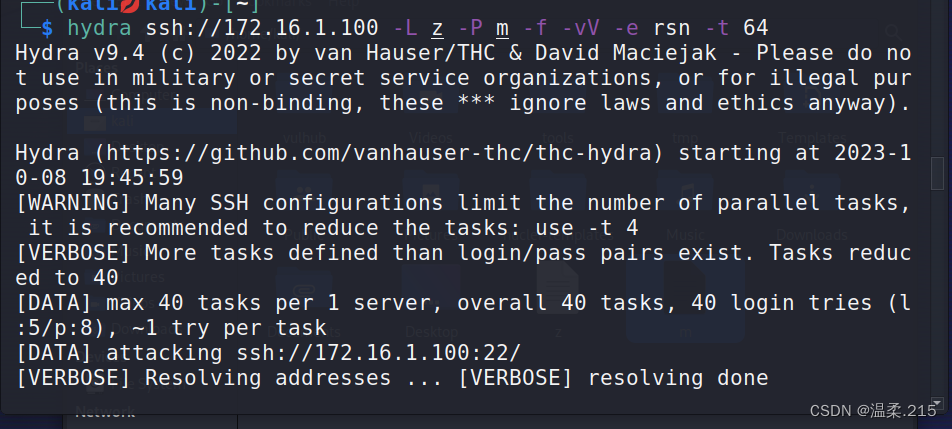
我们在server服务器上可以看到认证日志 cat /var/log/secure下有很多的认证失败说明电脑遭到了ssh暴力破解

那么黑客一般暴力破解后会进行日志清除
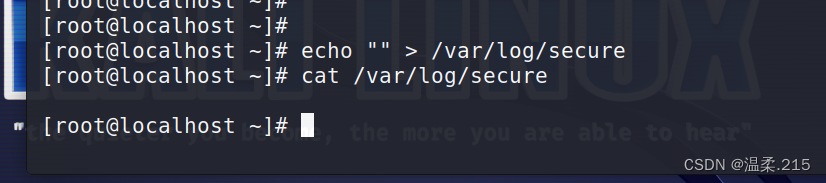
那么我们在日志备份服务器里就还可以查看到日志
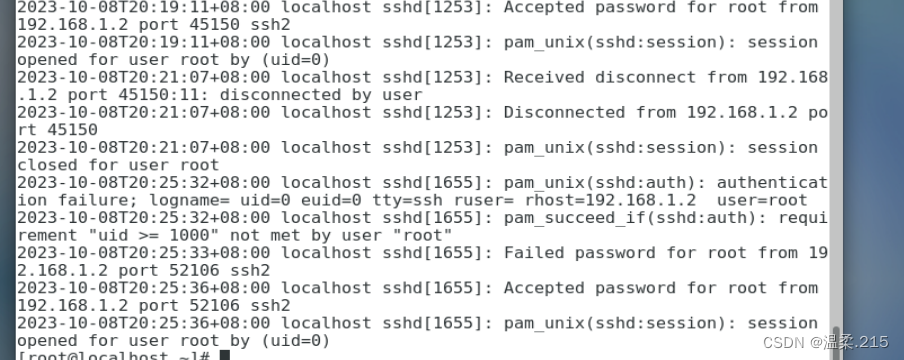























 2278
2278











 被折叠的 条评论
为什么被折叠?
被折叠的 条评论
为什么被折叠?








